《多表数据汇总:轻松将多个表格数据整合到一个表格》
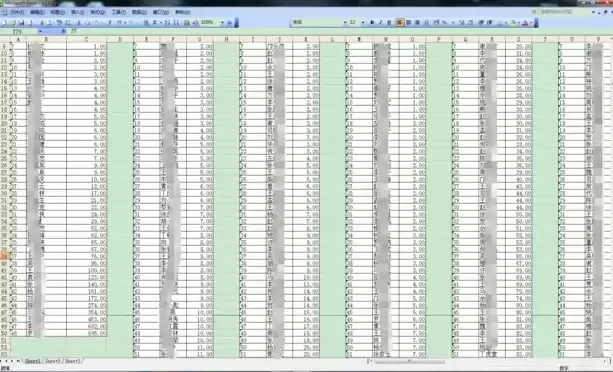
图片来源于网络,如有侵权联系删除
在数据处理工作中,经常会遇到需要将几个表格的数据汇总到一个表格的情况,在财务工作中,可能有不同部门或不同时间段的费用表格,需要汇总分析;在销售管理中,各地区的销售数据表格也需要合并以便进行全面的业绩评估,以下是一些有效的方法来实现这个目标。
一、使用复制粘贴(适用于简单少量数据)
如果数据量较少且表格结构简单,可以直接采用复制粘贴的方式,确保各个表格的表头(列名)是一致的,打开目标汇总表格,将其他表格中的数据逐行复制粘贴过来,不过,这种方法比较繁琐,容易出错,尤其是在数据量较大或者需要频繁进行汇总操作时效率极低。
二、利用Excel函数(适用于有一定数据逻辑关系的表格)
1、SUM函数(汇总数值数据)
- 如果几个表格中只有某一列或几列是需要汇总的数值型数据,可以使用SUM函数,假设我们有三个工作表Sheet1、Sheet2和Sheet3,都有相同结构的列A,要将这三列的数据汇总到一个新的工作表Sheet4的列A中,在Sheet4的A1单元格中输入公式“=SUM(Sheet1!A1,Sheet2!A1,Sheet3!A1)”,然后向下填充该公式,即可得到汇总后的数值。
2、VLOOKUP函数(根据关键字汇总数据)
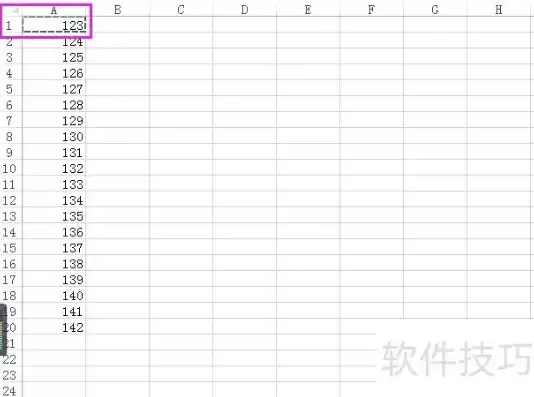
图片来源于网络,如有侵权联系删除
- 当表格之间存在关联关键字时,VLOOKUP函数非常有用,有一个产品销售主表,包含产品编号、产品名称等基本信息,另外有几个分表记录了不同销售渠道的销售数量,可以在主表中通过VLOOKUP函数,根据产品编号从分表中查找对应的销售数量并汇总。
三、使用数据透视表(适用于复杂结构数据的汇总分析)
1、单工作表数据透视表
- 如果多个表格的结构完全相同,可以先将这些表格的数据复制粘贴到一个新的工作表中,选中这些数据,创建数据透视表,在数据透视表中,可以方便地对数据进行汇总、分组、排序等操作,可以按照不同的类别对数据进行求和、计数等汇总操作。
2、多工作表数据透视表(Excel 2016及以上版本)
- 对于Excel 2016及以上版本,可以直接从多个工作表创建数据透视表,在创建数据透视表的向导中,选择“使用多重合并计算数据区域”,然后按照提示添加要汇总的工作表区域,这种方法可以快速地将多个表格的数据汇总到一个数据透视表中,并且可以灵活地调整汇总方式。
四、使用数据库管理系统(适用于大量数据且需要长期管理)
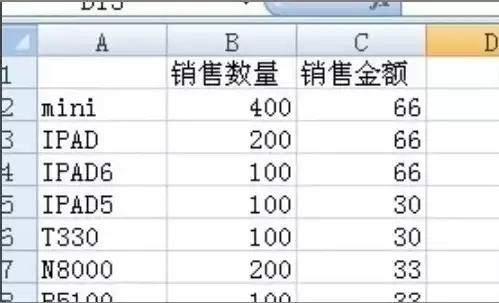
图片来源于网络,如有侵权联系删除
1、导入数据到数据库
- 如果数据量非常大,并且需要进行复杂的查询、汇总和管理,可以将各个表格的数据导入到数据库系统中,如MySQL、Oracle等,创建数据库和相应的表结构,确保表结构能够容纳各个来源表格的数据,使用数据库的导入工具将数据导入到对应的表中。
2、使用SQL语句进行汇总
- 在数据库中,可以使用SQL语句来汇总数据,使用“UNION”或“UNION ALL”语句来合并多个具有相同结构的表的数据。“UNION”会去除重复行,而“UNION ALL”则会保留所有行,还可以使用聚合函数如“SUM”、“COUNT”等对合并后的数据进行汇总计算。
根据数据的特点、数量以及操作的复杂程度,可以选择合适的方法将几个表格的数据汇总到一个表格中,从而更高效地进行数据分析和管理。


评论列表